Hướng dẫn cách sử dụng máy photocopy TOSHIBA
Máy photocopy Toshiba là một trong những dòng máy phổ biến, được nhiều doanh nghiệp lựa chọn. Mặc dù các dòng máy Toshiba rất dễ sử dụng, nhưng đối với những người mới làm quen với máy photocopy, bài viết này sẽ cung cấp hướng dẫn chi tiết về cách sử dụng máy photocopy Toshiba. Hãy cùng Máy Photocopy Huỳnh Gia tìm hiểu qua bài viết dưới đây!
Những thao tác cơ bản cần biết trên máy Photocopy
Trước khi bắt đầu sử dụng máy photocopy Toshiba, hãy tham khảo hướng dẫn cài đặt đơn giản dưới đây:
- Màn hình cảm ứng: Sử dụng để thực hiện các cài đặt, thiết lập chương trình sao chép và các tính năng khác.
- Phím Box: Truy cập chế độ box.
- Phím Access: Nhập mật mã khi máy đang yêu cầu cài đặt mật khẩu.
- Phím Fax/Scan: Dùng cho chế độ Fax và Scan.
- Phím Extra Scan: Kích hoạt chế độ Extra scan.
- Phím Copy: Chế độ mặc định để thực hiện sao chép.
- Phím Reset: Đưa máy về cài đặt mặc định.
- Phím Stop: Dừng quá trình sao chép hiện tại.
- Phím Start: Bắt đầu chu trình sao chép.
- Phím Interrupt: Tạm dừng chu trình sao chép để thực hiện công việc khác; nhấn lại để quay về chế độ sao chép.
- Công tắc nguồn phụ: Tắt máy tạm thời. Máy vẫn nhận fax khi công tắc đang bật và fax sẽ được in khi máy bật lại.
- Phím Proof Copy: In bản kiểm tra trước khi thực hiện in số lượng lớn.
- Phím Mode Check: Cho phép kiểm tra và xác nhận các cài đặt của người dùng. Từ màn hình máy, bạn có thể thiết lập hoặc thay đổi các chương trình sao chép.
- Phím Clear (phím C): Xóa bản sao chép hiện tại và thiết lập lại các tùy chọn khi cấu hình chương trình.
- Đèn báo Main Power: Sáng xanh khi công tắc nguồn chính được bật.
- Khung phím số: Nhập số bản sao chép và các chức năng khác.
- Phím Utility/Counter: Chuyển đổi giữa chế độ màn hình Utility và Counter.
- Phím Contrast: Điều chỉnh độ tương phản trên màn hình cảm ứng.
- Phím Mode Memory (Bộ nhớ tạm thời): Lưu trữ các thiết lập hiện tại để dễ dàng gọi lại khi cần.
- Phím Enlarge Display: Phóng to màn hình cảm ứng để dễ đọc hơn.
- Phím Accessibility: Cấu hình các chức năng hỗ trợ người dùng trên màn hình cảm ứng.
Hướng dẫn cách sử dụng máy photocopy Toshiba
Để sử dụng thành thạo các tính năng cơ bản và khám phá những tính năng nâng cao của máy photocopy Toshiba, trước tiên, bạn cần nắm vững các bước sử dụng cơ bản.
Dưới đây là 7 bước hướng dẫn cài đặt máy photo Toshiba mà bạn có thể tham khảo và thực hành để làm quen với thiết bị:
Bước 1: Khởi động máy photocopy Toshiba lên
Sau khi kết nối đầy đủ dây nguồn cho máy photocopy Toshiba, bạn hãy nhấn nút công tắc để khởi động máy.Với các lần sử dụng sau, bạn chỉ cần bật máy bằng nút Main Power (On/Off) trên bảng điều khiển. Nếu nút On/Off không sáng, hãy sử dụng nút công tắc để mở máy.
Lưu ý: Luôn sử dụng nút On/Off để tắt và mở máy nhằm đảm bảo hoạt động ổn định.
Bước 2: Hướng dẫn photo tài liệu trên máy photocopy Toshiba
- Photo mặt gương: Đối với các tài liệu như CMND, hộ khẩu, hóa đơn, sổ đỏ, hoặc các bản gốc có giấy mỏng và kích thước nhỏ, bạn chỉ cần mở nắp máy. Bạn sẽ thấy một mặt kính được thiết kế sẵn để đặt tài liệu. Đặt tài liệu lên mặt kính với mặt cần chụp hướng xuống và sau đó đóng nắp máy lại.
- Chụp ảnh bằng nắp ADF: Khi xử lý các hồ sơ dạng bộ hoặc tập, hãy đặt chúng lên nắp ADF (Automatic Document Feeder), đảm bảo rằng các tài liệu được căn chỉnh ngay ngắn. Việc này sẽ giúp bản in ấn được đẹp và chính xác hơn.
Bước 3: Lựa chọn số lượng bản in
Đặt tài liệu cần sao chụp lên máy, sau đó sử dụng bàn phím để nhập số lượng bản sao bạn muốn. Màn hình cảm ứng sẽ hiển thị số lượng bản sao mà bạn đã chọn.
Bước 4: Lựa chọn khổ giấy cho máy photocopy Toshiba
Tùy theo yêu cầu của hồ sơ, bạn chọn kích thước giấy A3, A4, hoặc A5. Màn hình cảm ứng sẽ hiển thị các khay giấy tương ứng.
Bước 5: Chọn định dạng văn bản
Nhấn vào nút SIMPLE (1-1).Màn hình cảm ứng sẽ hiển thị các tùy chọn định dạng để bạn lựa chọn:
- Từ 1 mặt bản gốc -> 1 mặt bản sao (Simplex)
- Từ 1 mặt bản gốc -> 2 mặt bản sao (Duplex)
- Từ 2 mặt bản gốc -> 1 mặt bản sao (Split)
- Từ 2 mặt bản gốc -> 2 mặt bản sao (Duplex)
Bước 6: Điều chỉnh kích thước văn bản, phóng to thu nhỏ
Nhấn vào nút ZOOM trên màn hình cảm ứng, máy sẽ hiển thị các mức phóng to/thu nhỏ cài sẵn, bao gồm 50%, 150% và 200%. Bạn có thể chọn kích cỡ mong muốn bằng cách sử dụng bàn phím số.
Bước 7: Hoàn thiện quá trình photo bằng Star/Copy
Ở bước này, bạn chỉ cần nhấn vào nút Start/Copy để bắt đầu quá trình sao chép. Các bản sao sẽ xuất hiện ở phía trước của máy. Bạn có thể đứng đó để kiểm tra xem bản sao đã đạt yêu cầu chưa. Nếu phát hiện lỗi trong quá trình sao chép, bạn có thể kịp thời khắc phục ngay.
>>> Xem thêm: Bảng giá cho thuê máy photocopy tại TPHCM
Lưu ý về cách sử dụng máy photocopy Toshiba
Để đảm bảo máy photocopy Toshiba hoạt động ổn định và bền bỉ, bạn nên lưu ý các điểm sau:Vệ sinh máy thường xuyên
- Mặt kính: Lau sạch mặt kính bằng khăn mềm và dung dịch vệ sinh chuyên dụng để đảm bảo hình ảnh sao chép rõ nét.
- Khay giấy: Kiểm tra và làm sạch khay giấy thường xuyên, loại bỏ bụi bẩn và các vật lạ có thể gây kẹt giấy.
- Các bộ phận khác: Lau sạch các bộ phận bên ngoài của máy bằng khăn ẩm để giữ cho máy luôn trong tình trạng tốt.
Sử dụng giấy phù hợp
- Chất lượng giấy: Chọn loại giấy có chất lượng tốt, không bị ẩm hoặc nhàu nát để tránh gây hư hỏng cho máy.
- Kích thước giấy: Đảm bảo giấy có kích thước phù hợp với khay giấy của máy để tránh gặp sự cố khi sao chép.
Một số vấn đề lưu ý cách sử dụng máy photo Toshiba
Tránh các hành động
- Đặt vật lạ vào máy: Không đặt bất kỳ vật lạ nào vào bên trong máy photocopy, đặc biệt là các bộ phận di chuyển, để tránh gây hư hỏng.
- Rút phích cắm đột ngột: Khi muốn tắt máy, hãy tắt nguồn trên máy trước rồi mới rút phích cắm để tránh làm hỏng máy.
- Tự ý sửa chữa: Nếu máy gặp sự cố, hãy liên hệ với trung tâm bảo hành để được hỗ trợ. Việc tự ý sửa chữa có thể làm máy bị hư hỏng nghiêm trọng hơn.
Bảo dưỡng định kỳ
- Kiểm tra mực: Thường xuyên kiểm tra mức mực in và thay thế khi mực gần hết để đảm bảo chất lượng bản sao chép.
- Vệ sinh các bộ phận bên trong: Nên gọi kỹ thuật viên đến bảo dưỡng máy định kỳ để máy hoạt động hiệu quả nhất.
Máy Photocopy Huỳnh Gia hy vọng rằng qua bài viết hướng dẫn sử dụng máy photocopy Toshiba này, bạn sẽ nhanh chóng thành thạo các tính năng sao chép và in ấn tài liệu. Nếu gặp bất kỳ khó khăn nào trong quá trình sử dụng, đừng ngần ngại liên hệ với chúng tôi để được hỗ trợ kịp thời.

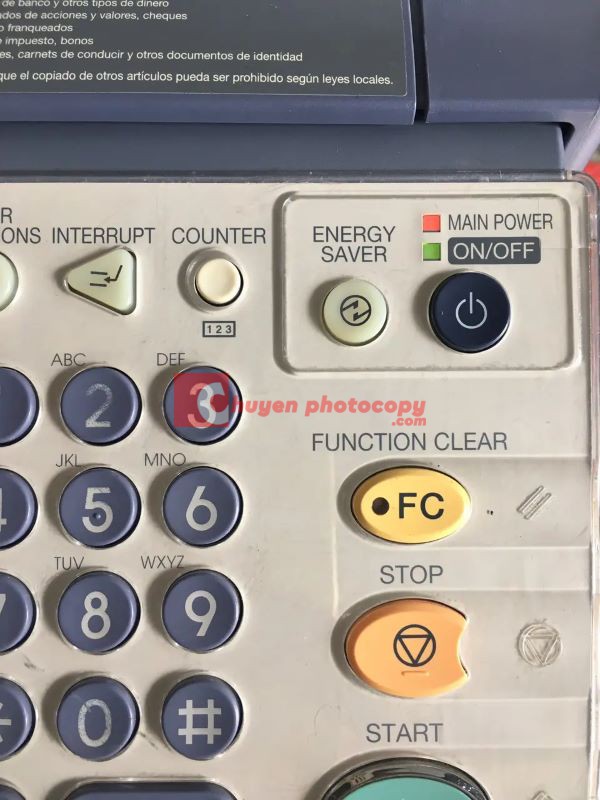


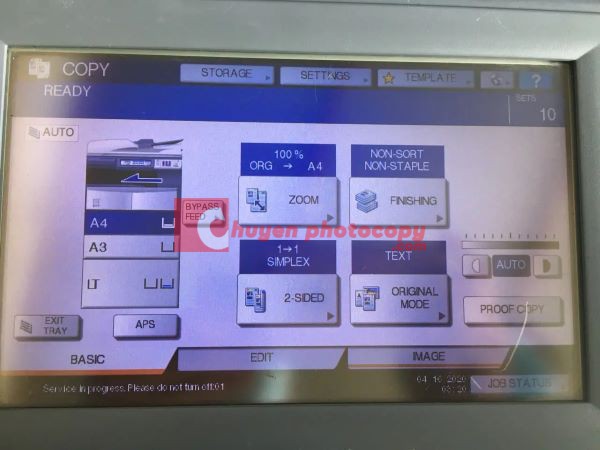
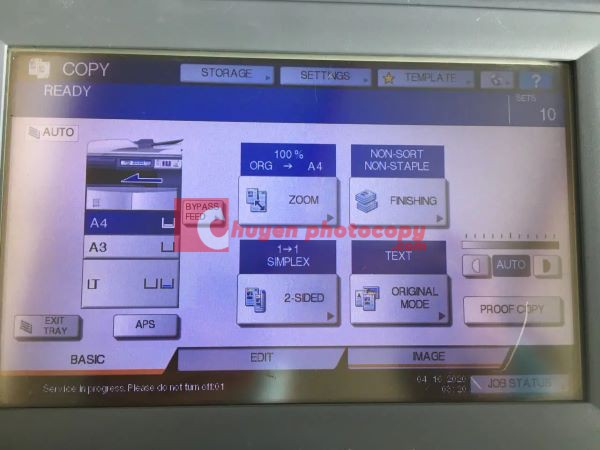
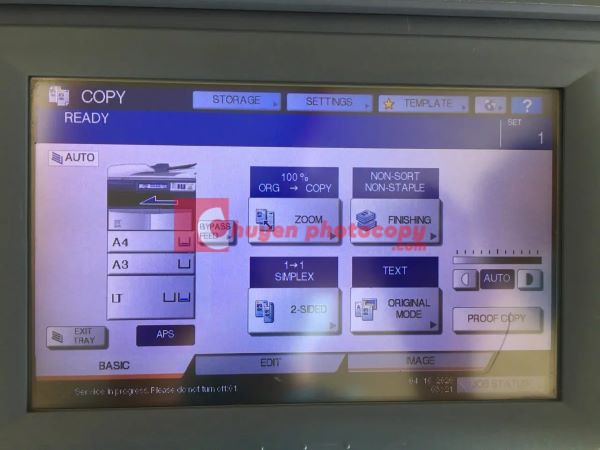
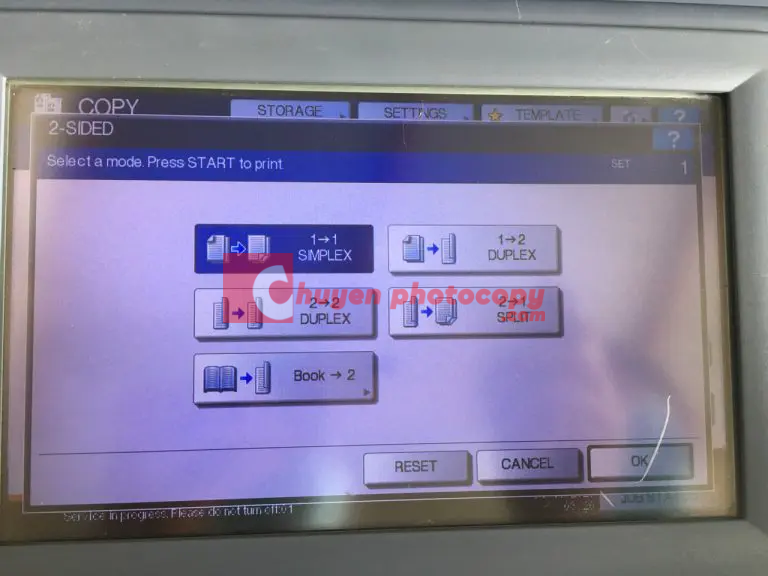
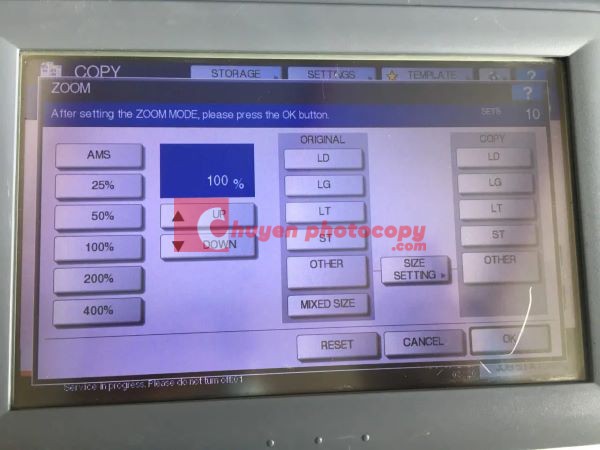






Bài viết liên quan
Lỗi 503 máy photocopy – Nguyên nhân, cách xử lý và phòng tránh
Trong quá trình sử dụng máy photocopy, việc gặp phải các lỗi kỹ thuật là [...]
Mở quán photocopy cần những gì? – Hướng dẫn chi tiết từ A đến Z để thành công mới nhất 2025
Mở quán photocopy cần những gì? là câu hỏi phổ biến của rất nhiều người [...]
Bảng giá máy photocopy Toshiba đời mới nhất 2025
Máy photocopy Toshiba đã và đang khẳng định vị thế của mình trên thị trường [...]
Hướng dẫn tạo user code cho máy photocopy RICOH đơn giản nhưng hiệu quả
Việc sử dụng máy photocopy Ricoh trong các văn phòng, công ty là điều hết [...]
Top máy photocopy Toshiba “Ngon – Bổ – Rẻ” cho văn phòng
Bạn đang tìm kiếm máy photocopy Toshiba giá rẻ cho văn phòng nhỏ hoặc máy [...]
Top máy photocopy Toshiba bán chạy nhất năm 2025
Máy photocopy Toshiba nổi bật với khả năng đa chức năng, độ bền cao cùng [...]